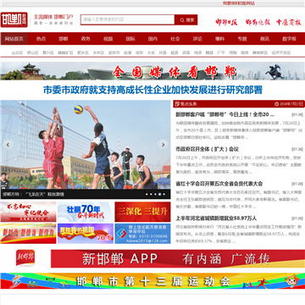u盘精灵图文使用教程:
第一次使用,需要到U盘精灵官方网站或下载U盘精灵工具,安装运行!
制作U盘启动盘有两种模式,普通模式和ISO模式,下面绿软小编为大家讲解下普通模式操作流程:
先插入需要制作成启动盘的U盘,重要提示:如您的U盘里有重要文件,请先做备份,再制作U盘启动盘,u盘精灵免费官网避免您的重要数据丢失!插入U盘后U盘列表处显示U盘信息,如下图:
点击“一键制作U盘启动盘”按钮,出现提示对话框:
因“一键制作U盘启动盘”会首先格式化U盘,所以如果U盘中没有需要备份的文件,直接点击确定按钮即可,如果U盘中有您的重要文件,请务必先备份U盘中的文件后再点击确定按钮继续,点击确定按钮后,开始制作U盘启动盘:
此时界面会弹出提示“制作过程中会更改U盘内核,u盘精灵修改版(U盘启动制作工具)官方网站、电脑软件、系统工具、U盘工具、部分安全软件会有误报,请务必关闭或选择全部通过,以免造成制作失败”的提示,说明:因制作U盘启动盘会更改U盘内核,所以一些安全卫士、电脑管家之类的安全软件可能会提示用户,是否允许阻止或通过,如出现这类提示,请务必选择全部通过,或者制作之前先关闭这类安全软件,否则可能造成制作失败!制作完成后出现下面提示:
点击“是”按钮,即可打开“电脑模拟器”,测试U盘启动制作是否成功,u盘精灵修改版(U盘启动制作工具),v5.2 官方pc版如下图:
如果出现了上图所示界面,则说明U盘启动是制作成功的。可以把鼠标移到“电脑模拟器”窗口,单击一下,则把鼠标焦点移动到模拟器内,那么此时我们按键盘上的上下键是可以选择菜单条的,说明制作的启动U盘是没有问题的,接着按键盘上的CTRL键和ALT键则可以把鼠标焦点移到外面来,点击关闭,即可回到主界面。
温馨提醒:文章观点来源于网络,随岁月变迁,准确性、可靠性、难免有所变动,因此文中资讯仅供参考!删除,修改信息,联糸方式,详见网页底部。